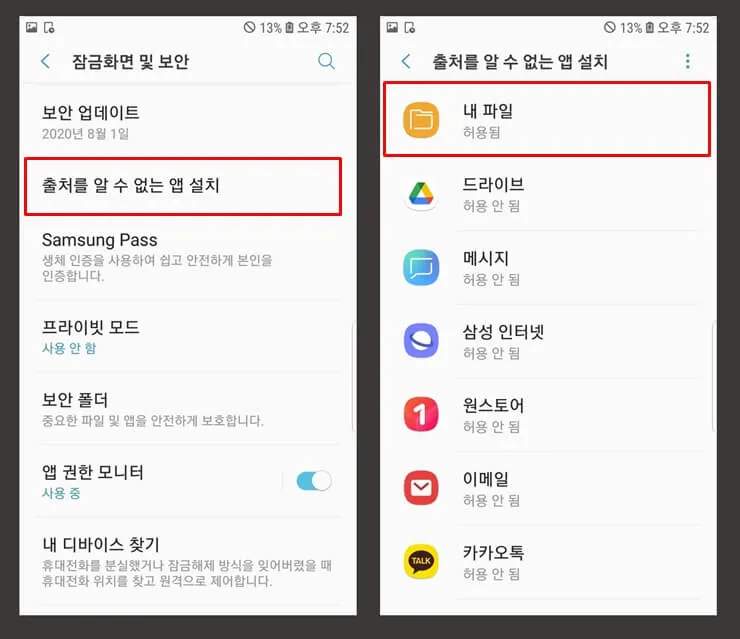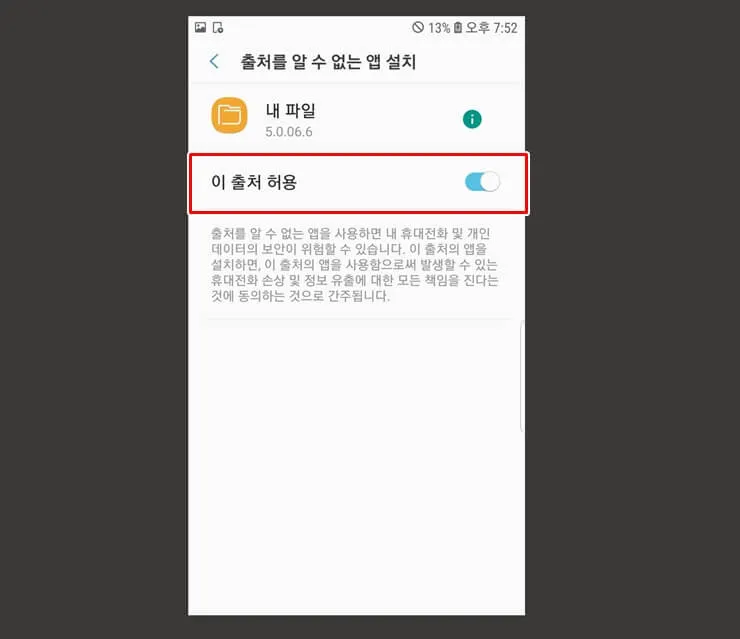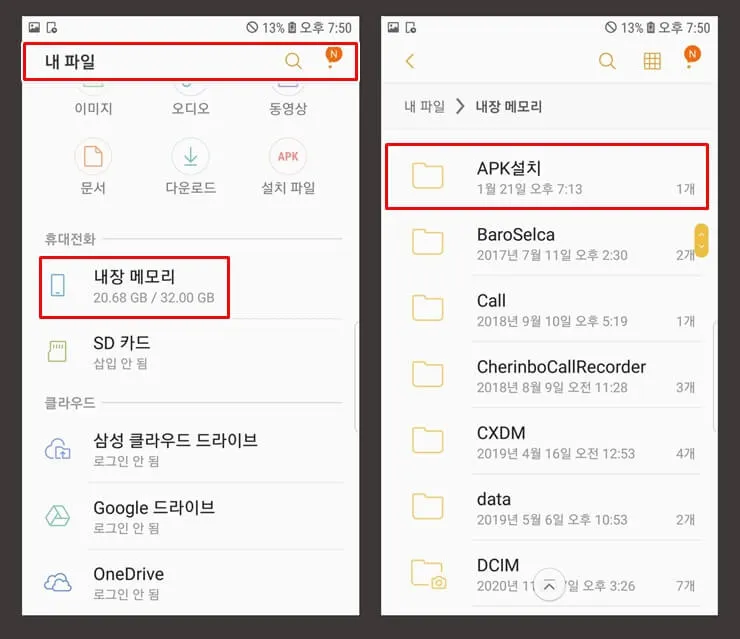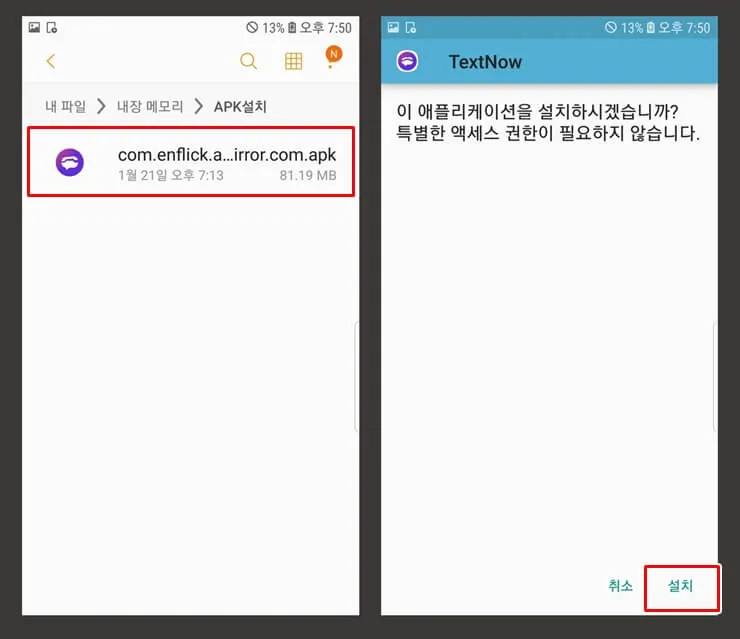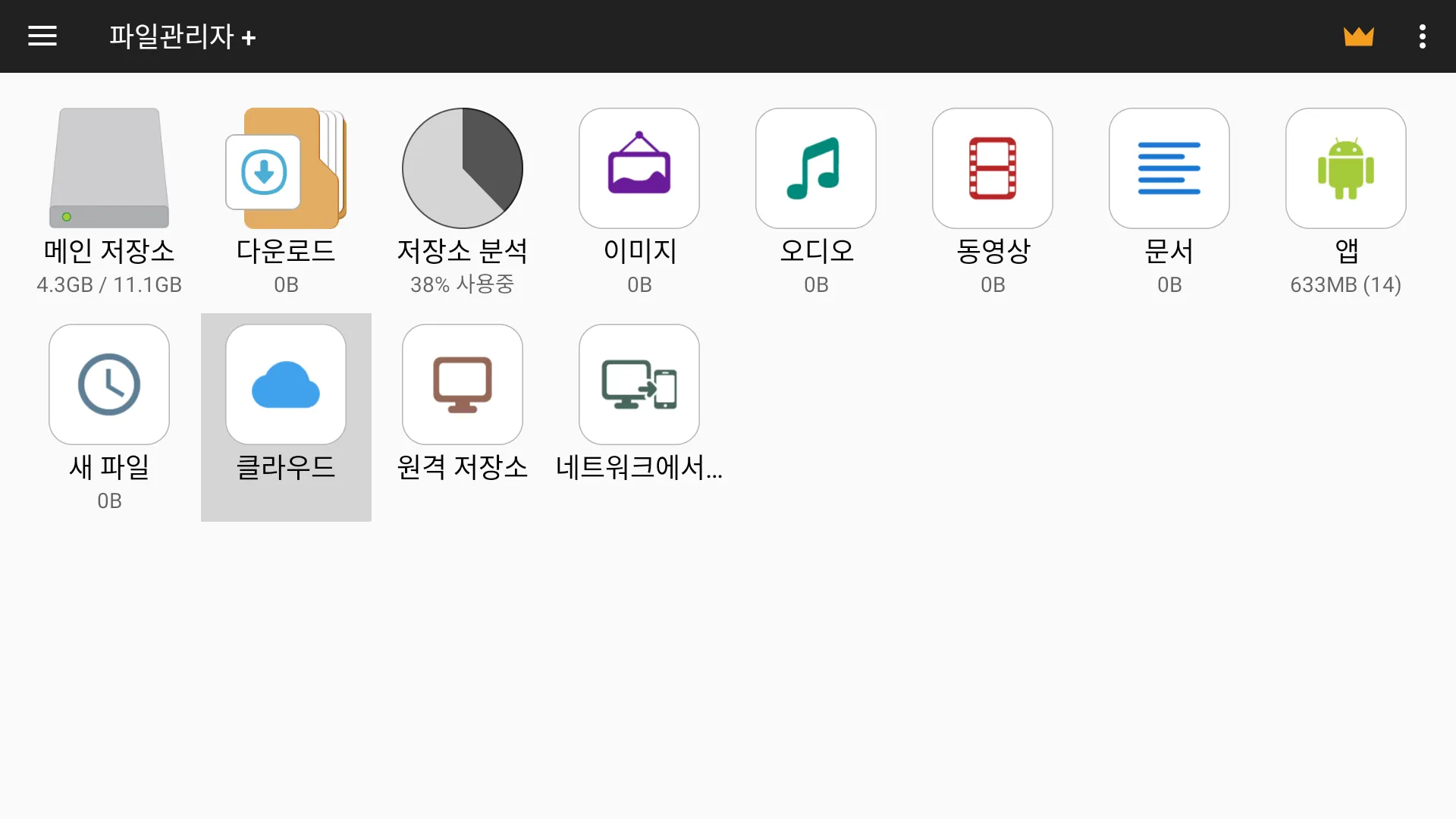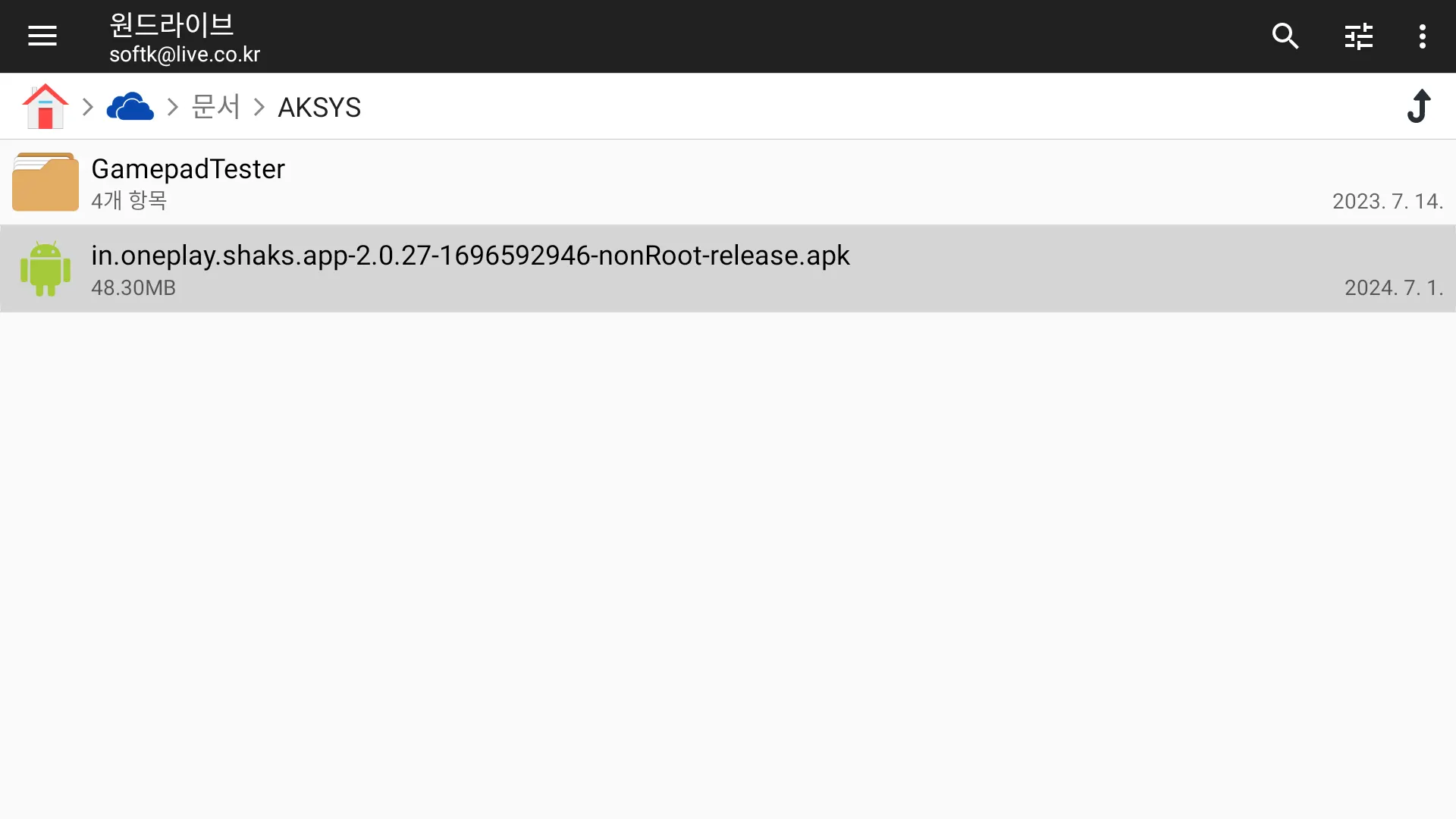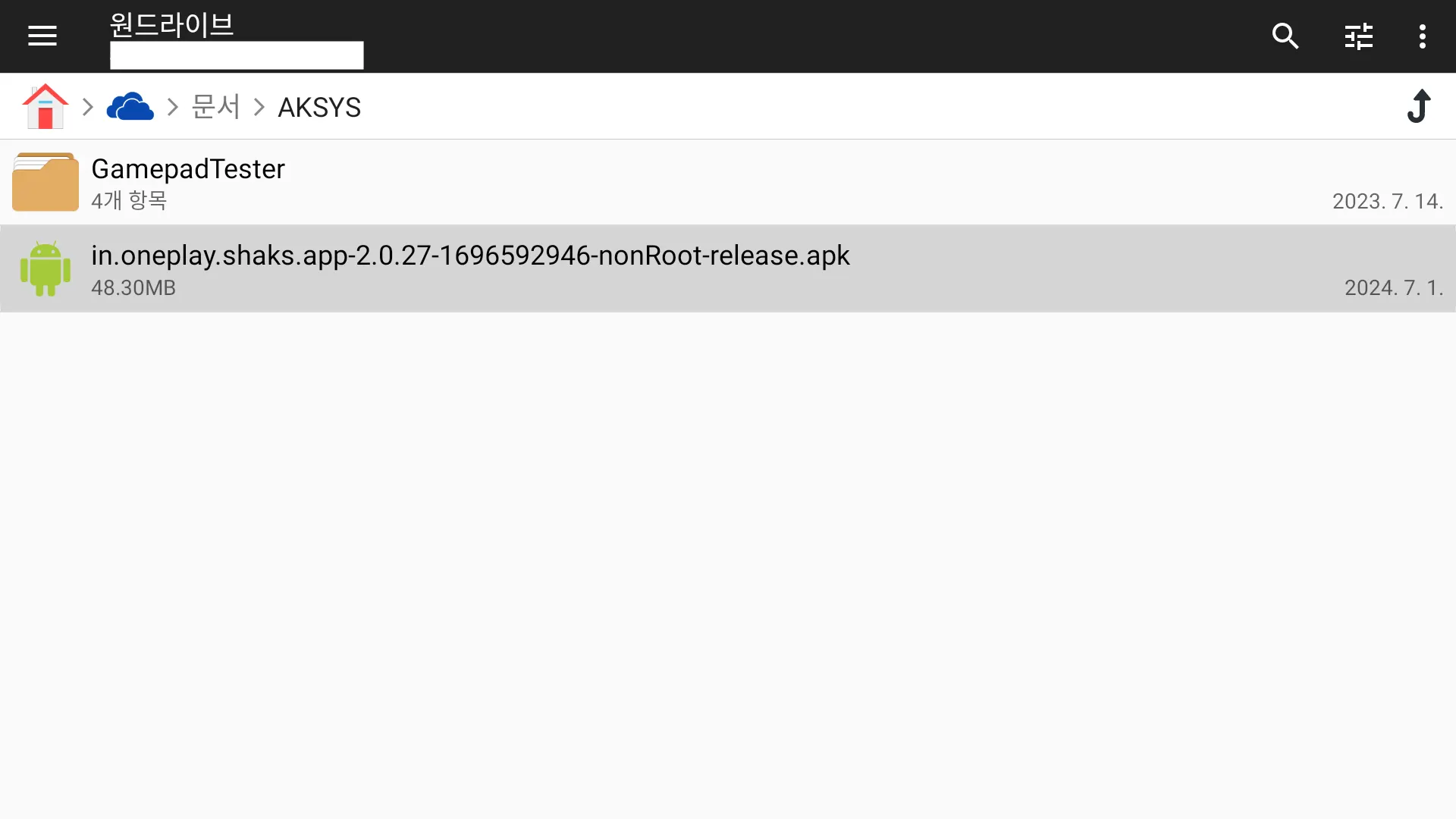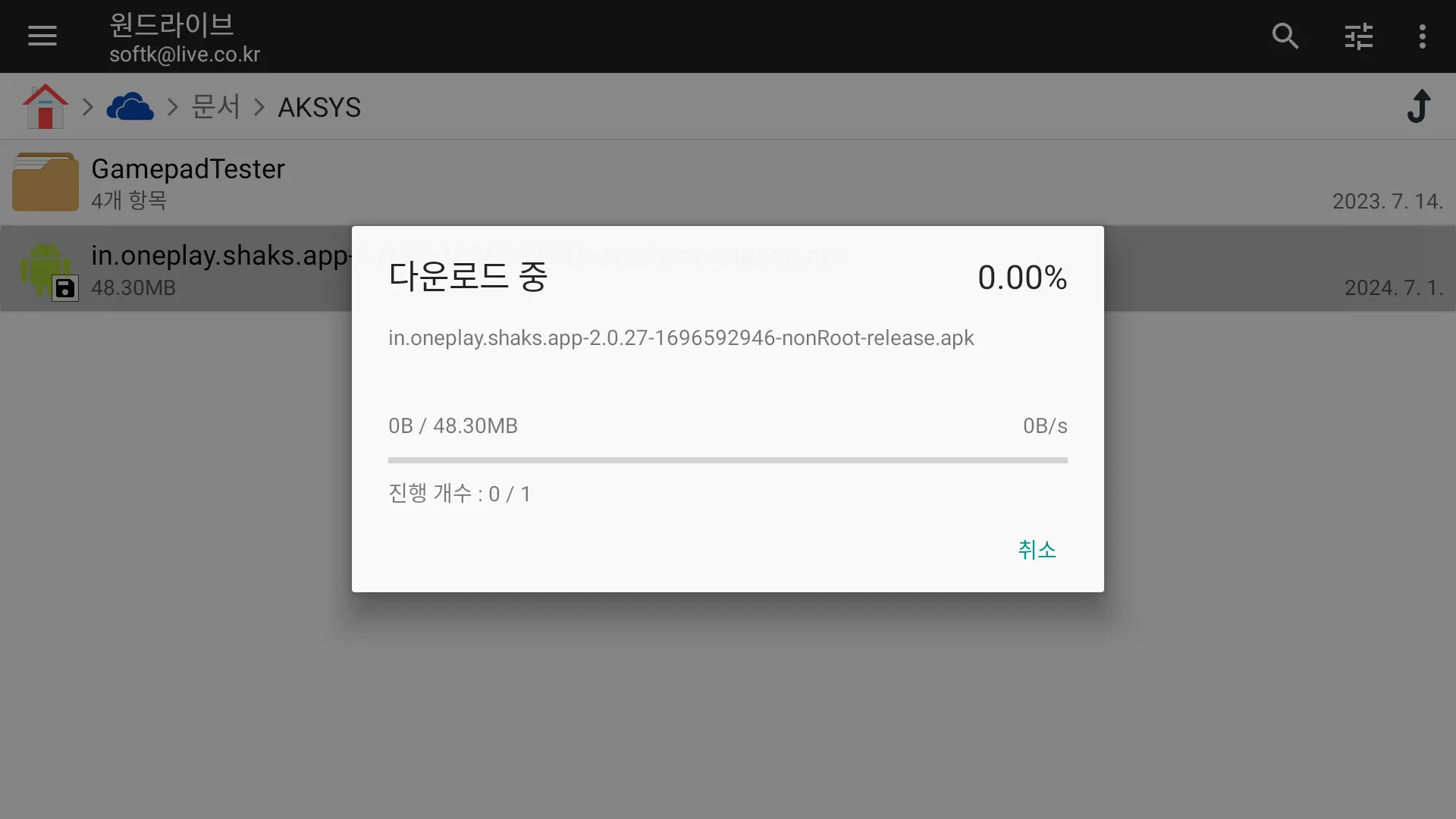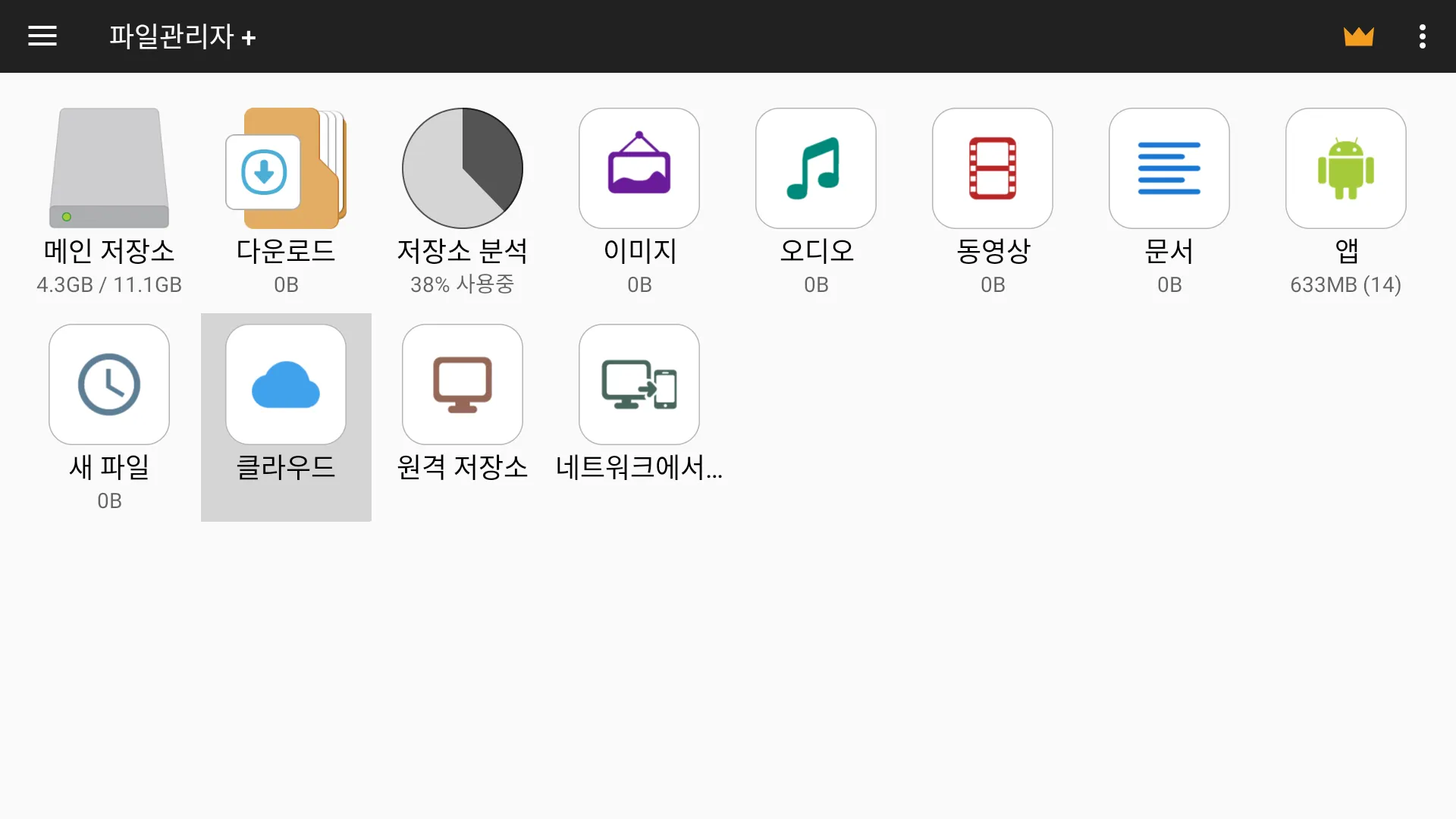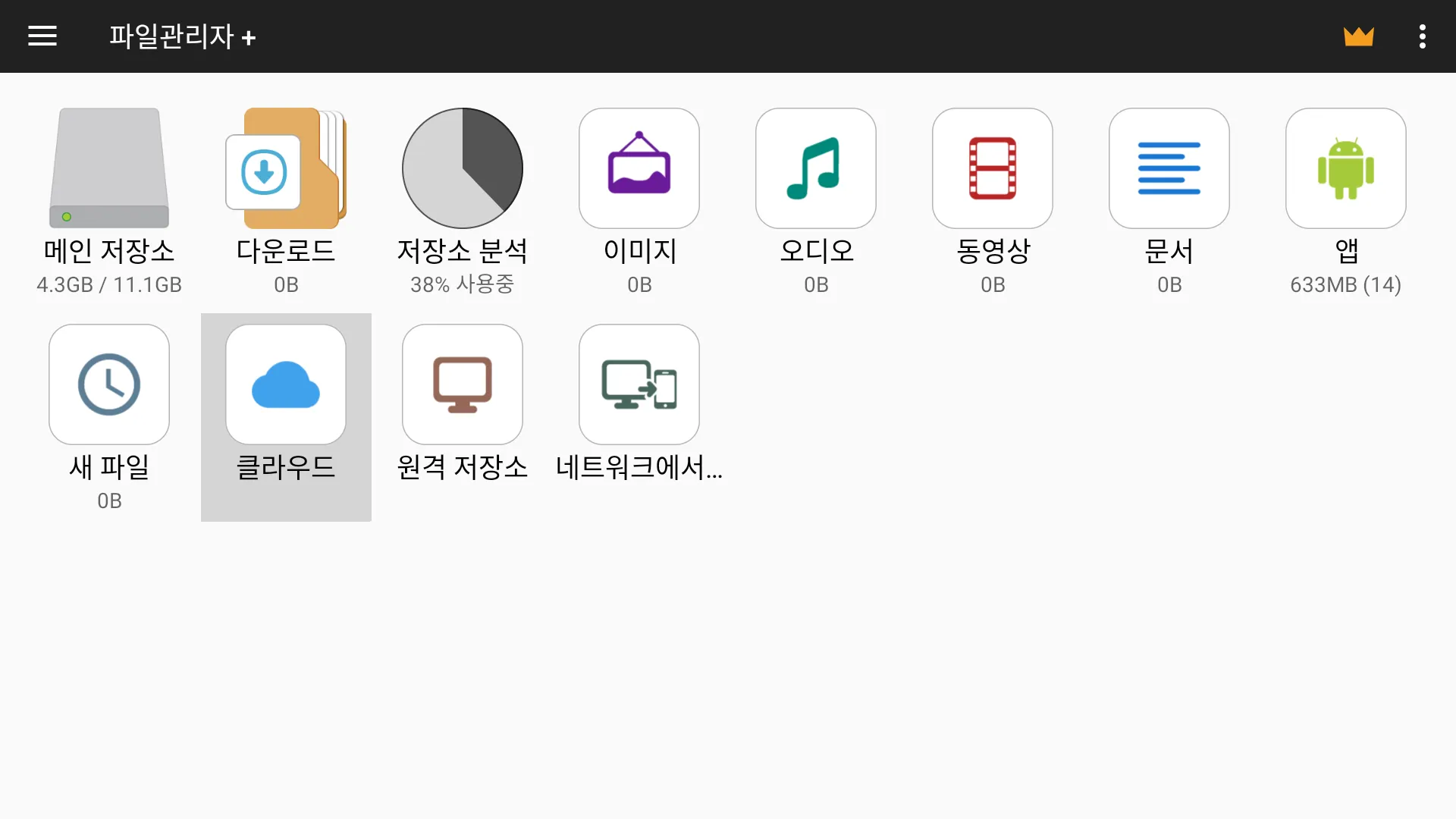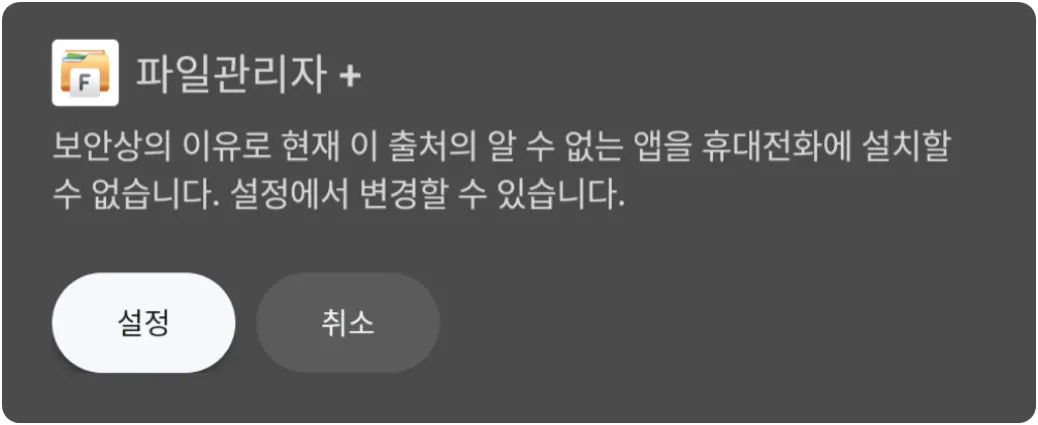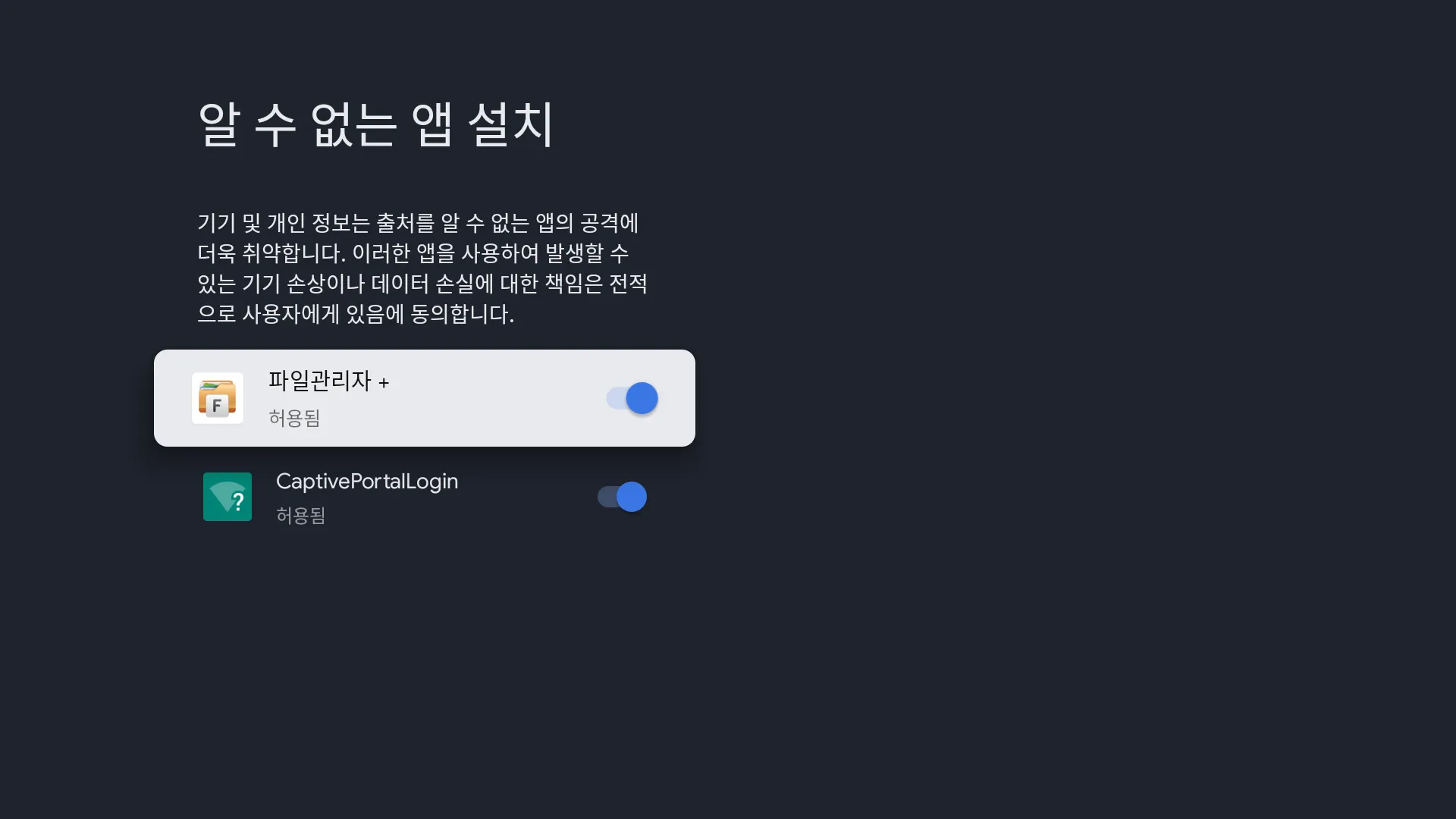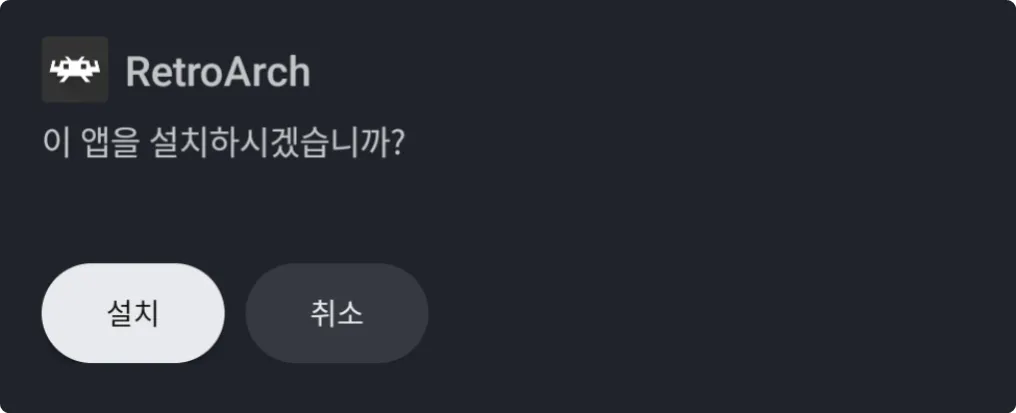스마트폰용 APK 설치 가이드
APK 파일 설치를 진행하기 전 ‘출처를 알 수 없는 앱 설치’에 대한 권한을 허용해주어야 합니다.
잠금화면 및 보안 – 출처를 알 수 없는 앱 설치 – 내 파일로 이동합니다.
이 출처 허용을 활성화 시키도록 합니다.
이제 내 파일 – 내장 메모리 – APK 설치파일 업로드한 폴더로 이동합니다.
터치하고 설치버튼을 눌러줍니다.
구동되는지 확입해줍니다.
안드로이드 TV용 APK 설치 가이드
사전 준비
•
안드로이드 TV에 사용할 수 있는 USB 스틱 또는 microSD 카드가 필요합니다.
1.
컴퓨터에 먼저 연결하고, FAT32로 포맷합니다.
2.
포맷을 완료하면 해당 USB에 APK 파일을 넣습니다.
•
어느 상황에서도 알기 쉬운 위치에 두거나, 찾기 쉬운 폴더를 만들어 저장하십시오.
3.
컴퓨터와 안전하게 분리 후 USB 허브에 있는 USB/SD카드 단자에 연결합니다.
•
안드로이드 TV에 파일을 열람할 수 있는 파일 관리 앱이 설치되어야 합니다.
1.
메뉴의 “앱” 부분에서 검색 바를 선택합니다.
2.
가상 키보드가 나타나면 리모컨으로 “File” 을 입력한 뒤 검색을 시도합니다.
3.
File Manager 앱을 다운로드 받습니다. (웬만해선 대부분의 파일 매니저 어플리케이션이 다 가능합니다.)
4.
설치를 마쳤으면 앱을 실행합니다.
•
제품에 따라 USB 허브 사용이 반드시 필요할 수도 있습니다. 제조사의 설명을 참조해 주세요.
USB 를 사용하지 않고 사용하는 방법?
Google Play 스토어에 출시된 임의의 파일 매니저 앱이 준비한 기능입니다.
SHAKS G1을 포함한 셋톱박스의 기술과는 무관합니다.
Google Drive 는 이유는 알기 어려우나, TV앱 쪽으로는 잘 작동하지 않는 듯 합니다.
Dropbox, OneDrive, Box 등의 다른 다양한 클라우드 서비스를 사용하시는 것을 권장합니다.
•
Dropbox, OneDrive, Box 등의 클라우드 스토리지를 지원하는 파일 매니저 앱 사용
1.
클라우드 스토리지를 사용할 수 있는 앱을 다운로드 받습니다.
2.
앱을 실행한 뒤 관련 메뉴에 접속하여 로그인 합니다.
3.
로그인에 성공했다면 스토리지 내 제공된 용량에서 설치할 APK 파일을 다운로드 받습니다.
앱에 따라 다운로드 완료 직후 APK 설치 단계로 진행될 수 있습니다.
•
NAS 를 포함한 홈 네트워크에 접근할 수 있는 파일 매니저 앱
1.
네트워크 접속을 지원하는 앱을 설치합니다.
2.
네트워크 접속 방식을 선택하고, 네트워크에 접속합니다.
3.
성공적으로 접속했다면 네트워크 상에 공유된 파일 안에서 설치할 APK를 다운로드 받습니다.
파일 관리 앱을 통해 설치
APK 파일 찾아 열기
1.
설치한 파일 매니저 앱을 실행하였으면 USB 저장소를 찾아갑니다.
•
어플리케이션마다 경로를 인지하는 방식에 조금씩 차이가 있습니다.
◦
USB0, USB1 로 표시되면 대체로 USB1 입니다.
◦
USB 이름이 표시되면 해당 이름이 맞습니다.
2.
APK 파일을 선택하고 실행합니다.
3.
팝업에서 설정을 선택합니다.
이 앱으로 처음 APK 설치를 시도하기 때문에 이런 메세지가 나타납니다.
4.
알 수 없는 앱 설치 화면에서 해당 앱에 대한 권한을 허용합니다.
5.
설치가 가능하면 아래와 같은 팝업이 화면에 표시되며, 설치를 진행하시면 됩니다.